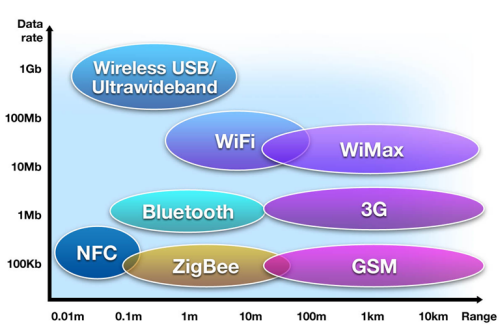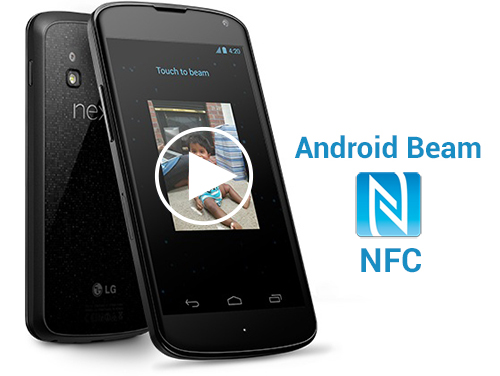
Kể từ Android 4.0 trở đi, Google đã tích hợp cho hệ điều hành Android một tính năng rất hay gọi là Android Beam. Nhờ có tính năng này mà chúng ta có thể tận dụng kết nối tầm gần NFC để chia sẻ dữ liệu giữa các thiết bị di động một cách cực kì nhanh chóng. Trước đây, Tinh tế đã từng có một bài viết đề cập đến chuyện sử dụng thiết bị di động với các thẻ NFC, còn hôm nay mình sẽ hướng dẫn cho các bạn cách sử dụng NFC để truyền tải dữ liệu từ smartphone/tablet này đến smartphone/tablet khác. Hi vọng nó sẽ giúp ích được cho các bạn trong việc trao đổi thông tin diễn ra hằng ngày.
Đầu tiên, các bạn cần phải đảm bảo mình và người mà bạn muốn chia sẻ đều phải sử dụng smartphone Android phiên bản 4.0 hoặc mới hơn. Kết nối NFC cũng cần phải hiện diện trên cả hai máy. Cách đây khoảng một năm thì NFC khá khan hiếm, còn hiện nay thì nó đã có mặt trên rất nhiều smartphone và tablet, chẳng hạn như:
- HTC One X, Desire C;
- Samsung Galaxy S III, Note II, Galaxy SIII Mini, S II (bản có NFC), Galaxy S Advance;
- LG Optimus 4X HD, Optimus G, Optimus 3D Max, Optimus L7 Optimus LTE, Optimus Vu;
- Google Nexus 4, Nexus 7, Nexus 10, Galaxy Nexus, Nexus S;
- Sony Xperia S, Xperia Acro S, Xperia Ion, Xperia P, Xperia Sola, Xperia T,
- Và còn nhiều thiết bị khác nữa. Nếu bạn không rõ máy có NFC hay không, hãy tham khảo tài liệu của nhà sản xuất hoặc trên Internet.
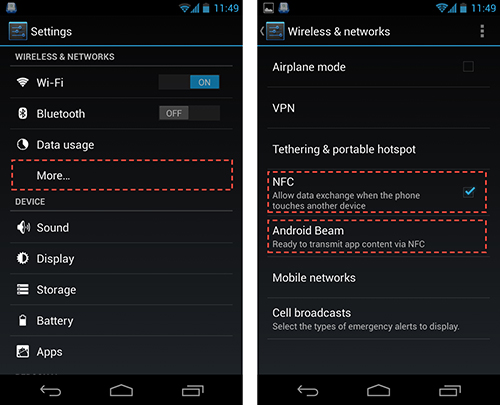
Lưu ý:
- NFC chỉ hoạt động khi bạn đã mở khóa thiết bị vì lý do an ninh. Do đó, nếu bạn đang khóa màn hình hoặc tắt màn hình đi thì NFC nói chung và Android Beam nói riêng không thể chạy. Nếu muốn dùng NFC ngay cả khi tắt máy, bạn có thể tìm kiếm một số bản mod NFC cho từng dòng thiết bị ở trên Tinh tế hoặc trên mạng.
- Theo thử nghiệm thực tế, việc mở NFC liên tục không làm máy hao pin nhiều, do đó bạn có thể mở thường trực kết nối này để việc chia sẻ được diễn ra thật nhanh chóng, dễ dàng và tự nhiên.
- Hai thiết bị không nhất thiết phải cùng hãng, cùng phiên bản Android với nhau. Miễn là bạn có NFC và chạy Android 4.0 trở lên là được.
Video hướng dẫn sử dụng Android Beam (hoặc xem chi tiết diễn giải ở bên dưới)
1. Chia sẻ địa điểm
Với Android Beam và ứng dụng Google Maps có sẵn trên hầu hết các máy Android, bạn có thể dễ dàng chia sẻ một địa danh nào đó trên màn hình sang thiết bị Android khác. Ví dụ, mình đang tìm kiếm cafe tinhte, bây giờ mình muốn bạn của mình cũng thấy địa điểm này thì bạn chỉ cần Beam nó qua, không phải tìm thủ công lại một cần nữa. Các bước để thực hiện như sau:
- Nhập vào ô tìm kiếm của Google Maps thông tin địa điểm cần tìm.
- Sau khi đã tìm xong, chờ máy hiển thị bản đồ. Tại đây, bạn cũng có thể tìm sẵn hướng đi hoặc mở thông tin về địa điểm.
- Chạm mặt lưng của hai thiết bị Android lại với nhau cho đến khi nghe tiếng bíp. Có thể bạn sẽ phải chạm lại một lần nữa nếu không nghe âm thanh gì.

- Trên màn hình bạn sẽ thấy dòng chữ "Touch to Beam" hoặc "Chạm để truyền". Khi đó, bạn hãy dùng ngón tay chạm vào khung hình ở giữa.

- Khi nghe được một tiếp bíp ngắn có nghĩa là quá trình truyền dữ liệu đã thành công. Dữ liệu bản đồ sẽ ngay lập tức hiện ra trên máy của bạn bè. Bạn thậm chí không cần phải chạy sẵn Google Maps lên, chỉ việc chạm và chia sẻ, máy sẽ tự hoàn thành các phần việc còn lại cho chúng ta. Thậm chí cả chỉ dẫn đường đi cũng tự động tải lên luôn, thật tiện lợi!
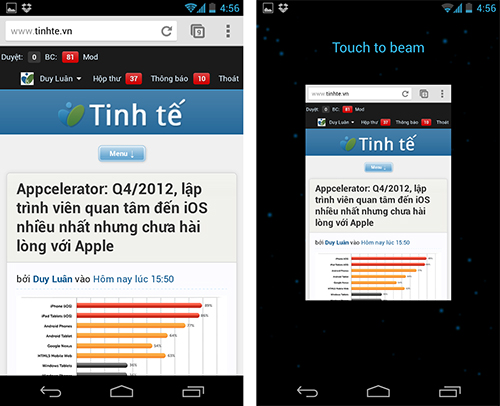
Thường thì để chia sẻ trang web với người khác, bạn hay đọc cho họ địa chỉ URL, ví dụ như www.tinhte.vn. Việc này có thể đơn giản, nhưng nếu bạn chia sẻ chỉ một bài post với đường liên kết dài thật dài, dạng như www.tinhte.vn/threads/56807432434 thì sao? Có thể bạn sẽ chọn biện pháp gửi email, nhưng nếu hai bạn đang ở gần nhau thì biện pháp nhanh nhất là sử dụng NFC. Thao tác thực hiện cũng vô cùng đơn giản:
- Đầu tiên, bạn truy cập vào trang web muốn chia sẻ.
- Áp hai máy lại với nhau, đến khi máy hiện chữ Touch to Beam thì nhấn vào.
- Sau khi tiếng bíp vang lên, trang web sẽ được tự động mở ra bằng trình duyệt trên máy của người bạn.
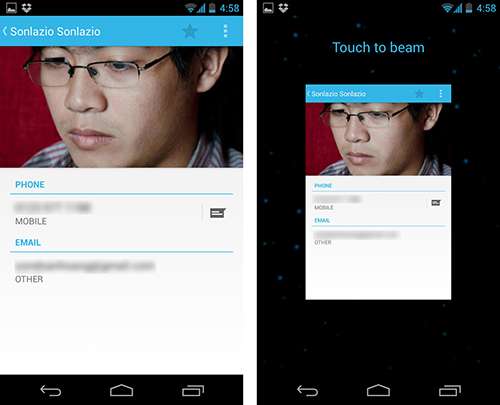
Để chia sẻ một số liên lạc nào đó thông qua NFC, trước hết bạn hãy chạy phần mềm People lên. Có thể trên máy của bạn nó sẽ được gọi là Danh bạ hoặc Mọi người tùy nhà sản xuất. Sau khi đã chạy xong, bạn duyệt tìm đến một số liên lạc đó, nhấn để số liên lạc này hiện lớn lên với đầy đủ tất cả những thông tin như số điện thoại, tên họ, email, ghi chú,… Tại đây, bạn chạm hai thiết bị có NFC với nhau, tự động màn hình Touch To Beam quen thuộc sẽ hiện ra. Chạm vào hình chữ nhật ở ngay chính giữa là xong. Sang bên máy được chia sẻ, Android sẽ hỏi bạn muốn tạo danh bạ này ở tài khoản nào (trong trường hợp bạn đăng nhập cùng lúc nhiều account Google), còn không thì thôi. Lưu số liên lạc lại là hoàn tất. Tạm biệt việc nhập thủ công.
4. Chia sẻ đoạn phim YouTube đang xem
Quảng cáo
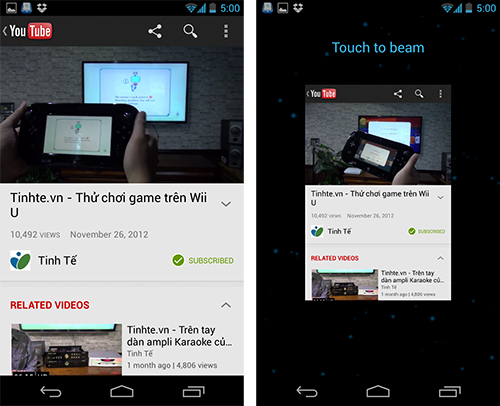
Cái này thì chắc hẳn nhiều bạn sẽ sử dụng đây. Bạn đang xem một ca khúc hay hoặc một đoạn phim hài vui nhộn, vậy làm thế nào để có thể chia sẻ nó cho bạn bè thật là nhanh? Đơn giản thôi, chỉ cần hai máy có NFC là bạn có thể áp hai thiết bị lại để chúng gửi dữ liệu. Đoạn video YouTube đang xem trên máy thứ nhất sẽ tự động được mở lên ở máy thứ hai, bạn thậm chí còn không cần chạy sẵn app YouTube lên nữa.
5. Chia sẻ app và liên kết cài đặt trên Google Play
Không chỉ dừng lại ở việc share danh bạ, phim, trang web, bạn có thể nhanh chóng gửi cho bạn bè của mình liên kết cài ứng dụng. Ví dụ, bạn thấy phần mềm A hay quá, bạn muốn chia sẻ nó cho bạn bè, bạn chỉ việc chạy app A này lên, chạm hai máy NFC lại với nhau. Ngay khi bạn vừa nhấn Touch to Beam, bạn bè của bạn sẽ thấy Google Play chạy lên và tự động trỏ đến khu vực cài đặt app A. Bạn chỉ việc chọn Install như khi cài bao ứng dụng khác. Trong trường hợp app A đã có sẵn trên máy của người kia thì Android sẽ động khởi chạy phần mềm chứ không trỏ đến Google Play nữa.
6. "Bắn" tập tin giữa hai máy
Thông thường, việc gửi tập tin giữa hai chiếc điện thoại hay máy tính bảng sẽ được thực hiện thông qua Bluetooth hoặc Wi-Fi Direct. Giờ đây, với sự trợ giúp của NFC, việc gửi tập tin sẽ được rút ngắn vì bạn không phải bận tâm đến quá trình cài đặt, ghép đôi, nhập mật khẩu,… NFC sẽ thay chúng ta hoàn tất hết công đoạn đó. Xin lưu ý, thực chất vai trò của NFC ở đây chỉ là để cấu hình, còn việc gửi file vẫn phải dựa vào những kết nối có tốc độ và tầm phủ sóng xa hơn là Bluetooth/Wi-Fi Direct. Và để có thể beam tập tin, chúng ta cần đến một phần mềm đặc trị, mình đề xuất các bạn sử dụng hai app là Send! File Transfer và File Expert.
Quảng cáo
Send! File Transfer có giao diện cực kì trực quan và dễ dùng, phù hợp với tiêu chí đơn giản hóa cuộc sống của NFC. Ở giao diện chính của phần mềm này có hai nút tròn lớn là Send và Receive. Để gửi file, bạn nhấn nút Send, sau đó bật Bluetooth hoặc Wi-Fi khi được yêu cầu. Tại màn hình "Pick Pair", bạn chạm hai máy có NFC lại, nhấn Touch To Beam giống như tất cả những hướng dẫn ở trên. Send! sẽ tự động nhận biết hai thiết bị và báo tiếng bip cho bạn biết. Kể từ đây, bạn đã có thể tách hai thiết bị xa ra, thoải mái chọn lấy các tập tin mình muốn gửi rồi nhấn nút Send. Lưu ý: cả hai máy phải cùng được cài app Send! thì tính năng gửi file mới chạy được.
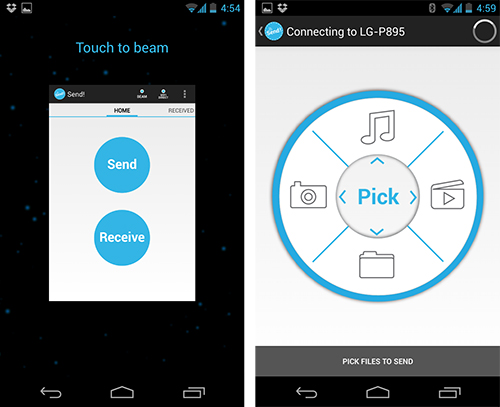
Ngoài việc ghép đôi hai máy bằng NFC, ở ngoài giao diện chính của app, bạn có thể nhấn hình tròn có chữ Receive. Một mã QR sẽ hiện ra, bạn dùng app Send trên máy còn lại, nhấn nút Scan New Pair rồi quét mã này. Chúng cũng sẽ tự ghép đôi và gửi tập tin, tương tự như đã nói ở trên.
Phần mềm thứ hai có nhiều tính năng hơn một chút mang tên File Expert. Nếu bạn đã từng dùng qua những ứng dụng quản lí tập tin như ASTRO File Manager, ES File Explorer thì File Expert cũng hoàn toàn giống như thế. Điểm khác biệt của File Expert đó là nó cho phép chúng ta chọn lấy các tập tin muốn gửi, nhấn giữ vào chúng, chọn Send Files > NFC tapping. Quá trình hoạt động thì tương tự như app Send!, và tất nhiên là cả hai thiết bị gửi và nhận đều phải cài sẵn File Expert, nếu không bạn sẽ được dẫn link lên Google Play để tải về.
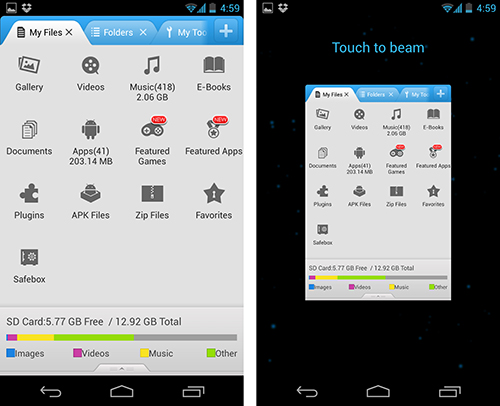
Theo ý kiến của mình, nếu bạn muốn gửi những file hình, nhạc, video một cách nhanh chóng thì nên dùng app Send vì nó trực quan hơn, còn muốn gửi các tập tin thông thường thì dùng File Expert.
7. Chia sẻ nhạc cùng Shazam
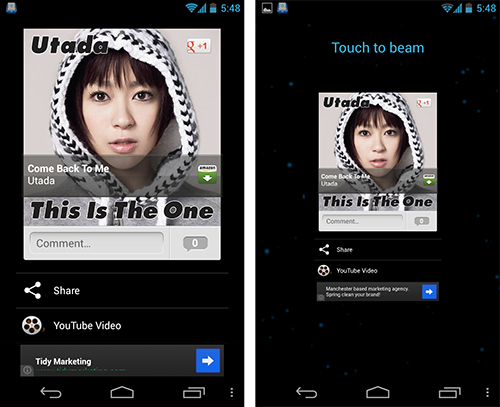
Shazam là một ứng dụng khá nổi tiếng trong việc nhận biết âm nhạc. Phần mềm này sẽ lắng nghe một đoạn nhạc ngắn, sau đó nó dùng mẫu đối chiếu với cơ sở dữ liệu của mình để đưa ra kết quả về tên bài hát, ca sĩ, tên album, thậm chí cả ảnh bìa album cũng sẽ được trình diễn cho chúng ta xem. Shazam hay ở chỗ nó có thể nhận biết được một số bài nhạc tiếng Việt nổi tiếng nữa. Hãy thử tưởng tượng khi bạn đang đi ngoài phố, bỗng nhiên nghe thấy một giai điệu gì đó hay quá. Trong trường hợp nãy, hãy rút ngay chiếc điện thoại Android của bạn ra, chạy Shazam lên và nhấn nút cho máy bắt đầu lắng nghe. Ít lâu sau, kết quả sẽ được trả về và lưu vào máy, khi về đến nhà bạn có thể đi tìm và download bài hát đó. Còn về phần Android Beam, Shazam hỗ trợ chia sẻ một bài nhạc mà bạn vừa dùng app để ghi nhận sang máy của bạn bè. Tất nhiên, bên chiếc máy Android còn lại cũng phải cài sẵn Shazam thì mới có thể nhận được tín hiệu. Mời các bạn tải về Shazam miễn phí trên Google Play.
Mời các bạn cùng tiếp tục chia sẻ thêm những việc thú vị khác mà chúng ta có thể làm với Android Beam. Chúc các bạn thành công.